Como corrigir uma violação do DPC Watchdog no Windows 10
Lidar com erros de tela azul nunca é divertido, mas é pior quando você não tem ideia do que causou isso. Um problema específico é a violação do DPC Watchdog, que pode ser causada por vários motivos.
É um erro bastante comum e era especialmente comum quando o Windows 10 foi lançado pela primeira vez. Se você já usa o Windows 10 ou o Windows 11 há muito tempo, talvez o seu problema seja devido a um novo dispositivo de armazenamento ou aplicativo com defeito. Listamos várias maneiras de ajudá-lo a resolver esse problema, então não se preocupe.
O que é DPC Watchdog
Uma violação do protocolo DPC Watchdog significa que o watchdog do seu PC, um utilitário que monitora programas que não respondem, ficou sobrecarregado. Geralmente resulta em um despejo de memória e na temida tela azul da morte.
Embora a Microsoft tenha lançado uma atualização para corrigir os principais problemas do DPC Watchdog, o problema ainda pode prevalecer até hoje. O motivo mais comum para isso acontecer é porque você instalou componentes de hardware ou software com os quais seu sistema operacional não consegue se comunicar.
Por que estou recebendo um erro de watchdog DPC?
A causa mais comum é ter drivers de dispositivo com placa gráfica e SSD desatualizados ou instalados incorretamente. Conflitos de software também podem ser os culpados. No entanto, é muito menos provável que conflitos de software de alto nível sejam a causa do que drivers.
É um dos erros mais ambíguos que seu PC pode encontrar, então aperte o cinto. Pode ser necessário examinar uma extensa lista de causas potenciais antes de finalmente descobrir como corrigir uma violação do DPC Watchdog no Windows 10 ou Windows 11.
As soluções mais eficazes no Windows 10 e Windows 11
É hora de fazer uma análise abrangente do hardware e software do seu computador para encontrar as soluções mais eficazes no Windows! Certifique-se de seguir atentamente as instruções de cada etapa até encontrar a causa do problema, para que possa identificá-lo e gerenciá-lo com eficácia. Geralmente, você deve tentar essas etapas na ordem em que as escrevemos, pois as primeiras são as mais rápidas e as últimas opções levam muito mais tempo. Verifique o controlador IDE ATA/ATAPI A maioria dos usuários do Windows descobriu que configurar o controlador IDE ATA/ATAPI de seu PC removeu o erro. Pressione simultaneamente Windows X no teclado e vá para “Gerenciador de Dispositivos”. Depois de abrir o Gerenciador de Dispositivos, expanda "Controladores IDEA ATA/ATAPI", clique com o botão direito em "Controlador SATA AHCI" e vá para "Propriedades".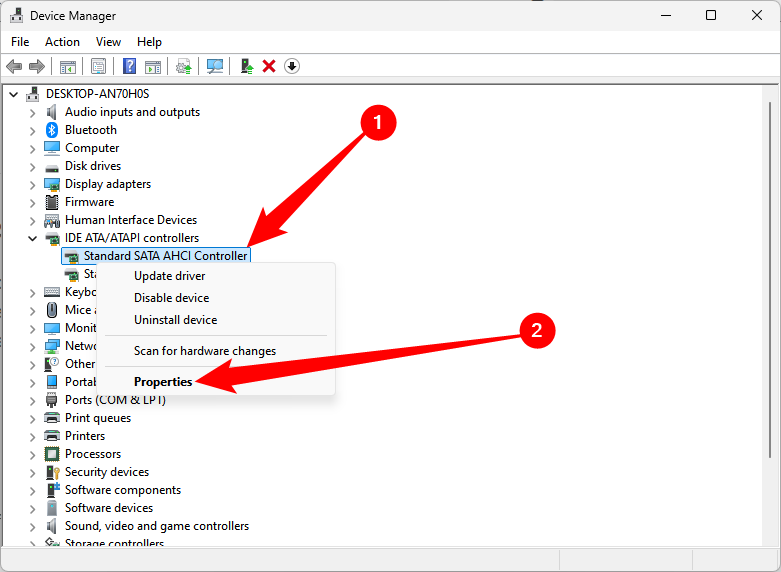
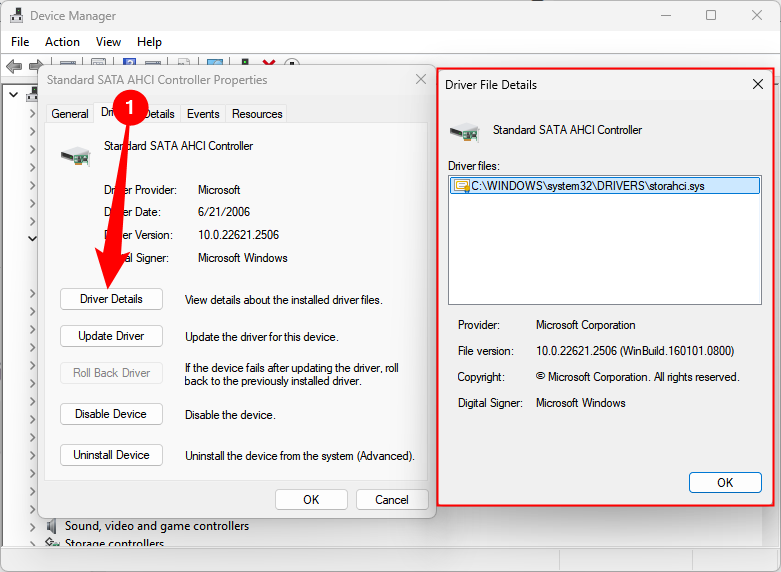 Navegue até a guia "Driver" e clique em "Detalhes do driver". Você precisa ter certeza de que o driver escolhido é "iastorA.sys".
Navegue até a guia "Driver" e clique em "Detalhes do driver". Você precisa ter certeza de que o driver escolhido é "iastorA.sys". Se você estiver vendo "storahci.sys", volte para a guia "Driver" e clique em "Atualizar driver". A partir daqui, escolha as seguintes opções respectivamente:
- Procure software de driver em meu computador.
- Deixe-me escolher em uma lista de drivers de dispositivos no meu computador.
- Controlador SATA AHCI padrão.
Se você confirmou que seu PC está funcionando bem sem todos os dispositivos, você pode levar sua investigação um passo adiante e reconectar um dispositivo por vez para ver qual deles está causando o erro. Isso o ajudará a isolar e solucionar o problema, mantendo a utilidade de seus outros dispositivos. Atualize suas unidades de estado sólido As unidades de estado sólido (SSDs) são um acessório popular para entusiastas de computador em todo o mundo porque podem ter um impacto enorme no desempenho e na velocidade do PC. No entanto, os usuários que estão mexendo em seus dispositivos também precisam ter certeza de que o firmware SSD em que estão investindo é compatível com seu PC. Veja como você pode atualizar seus drivers SSD.
- Pressione Windows X e abra o "Gerenciador de Dispositivos".
- Procure por "Unidades de disco" e expanda-o para mostrar todos os seus dispositivos de armazenamento.
- Clique com o botão direito no primeiro dispositivo e selecione "Atualizar driver".
- Clique em "Pesquisar drivers automaticamente" para atualizar seu driver.
Repita esta etapa para todos os seus dispositivos de armazenamento para garantir que tudo esteja atualizado. Esperançosamente, isso corrige o problema de violação do DPC Watchdog. Verifique os arquivos do sistema O erro ainda persiste? Então pode ser o trabalho de um arquivo de sistema corrompido ou danificado escondido em seu PC. Você precisará executar uma verificação de arquivos do sistema (SFC) para verificar a integridade de todo o conteúdo do seu dispositivo.
- Digite cmd na caixa de pesquisa do Windows. Clique com o botão direito no aplicativo Prompt de Comando e escolha “Executar como administrador”.
- Digite sfc /scannow e pressione Enter.
- Espere um pouco.
Restaure seu sistema Se tudo mais falhar, pode ser necessário executar uma restauração do sistema. Este é um recurso que permite trazer o estado do seu dispositivo de volta a um momento anterior, o que pode ser útil se o seu PC estiver sofrendo de um arquivo de sistema, atualização do Windows ou programa incompatível que você não consegue encontrar no seu ter. Não se preocupe, pois ele não removerá, excluirá ou modificará nenhum dos seus arquivos pessoais, como documentos, músicas, fotos, vídeos ou e-mails. Primeiro, abra o Painel de Controle. Olhe ao redor do lado superior direito da janela, você verá o texto "Exibir por" com um botão suspenso ao lado. Selecione “Ícones pequenos” entre as opções do menu. Clique no botão “Sistemas” que aparece.
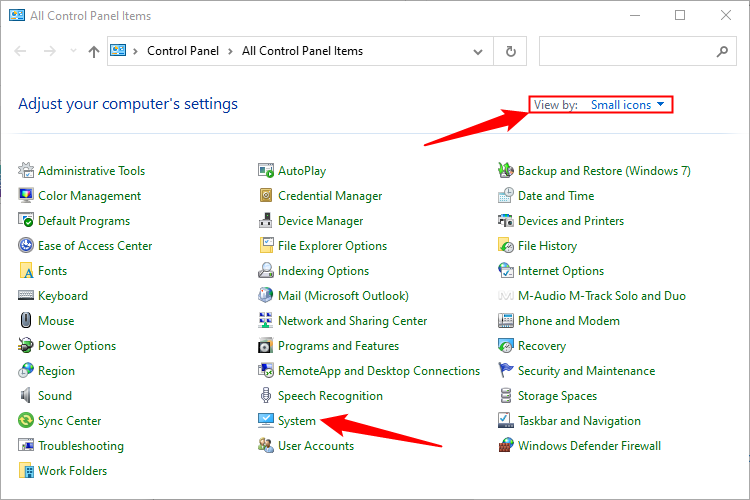
Selecione "Proteção do Sistema", localizada no lado direito da janela que aparece na área "Configurações Relacionadas".
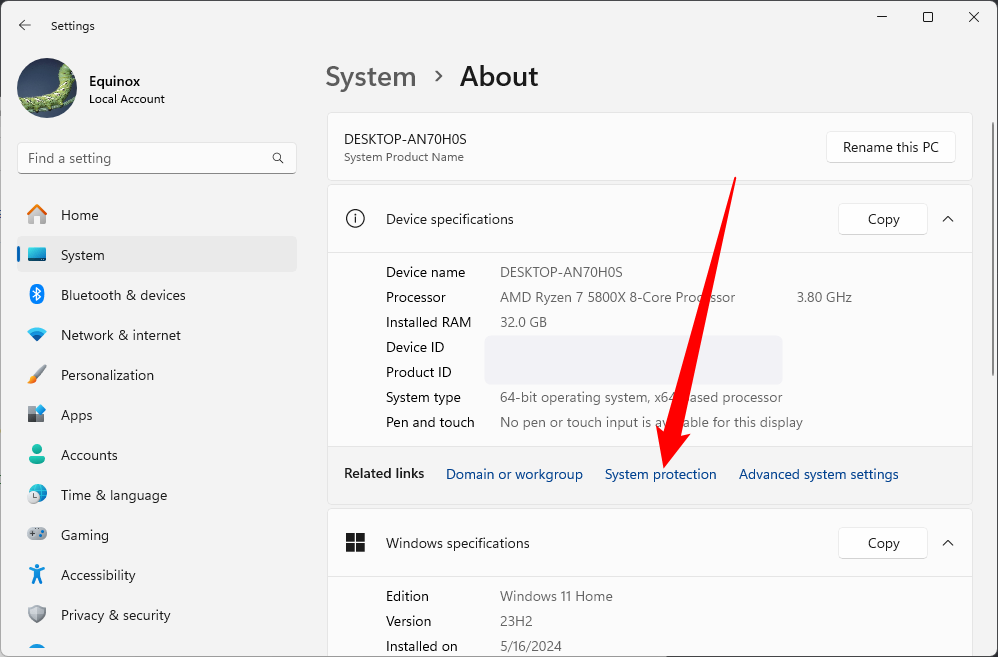
Clique em "Restauração do Sistema" na caixa de diálogo, passe pelo assistente de configuração e confirme a restauração. Este processo provavelmente levará entre 15 e 20 minutos. Depois de feito isso, você precisará reiniciar seu dispositivo para que as alterações sejam implementadas.
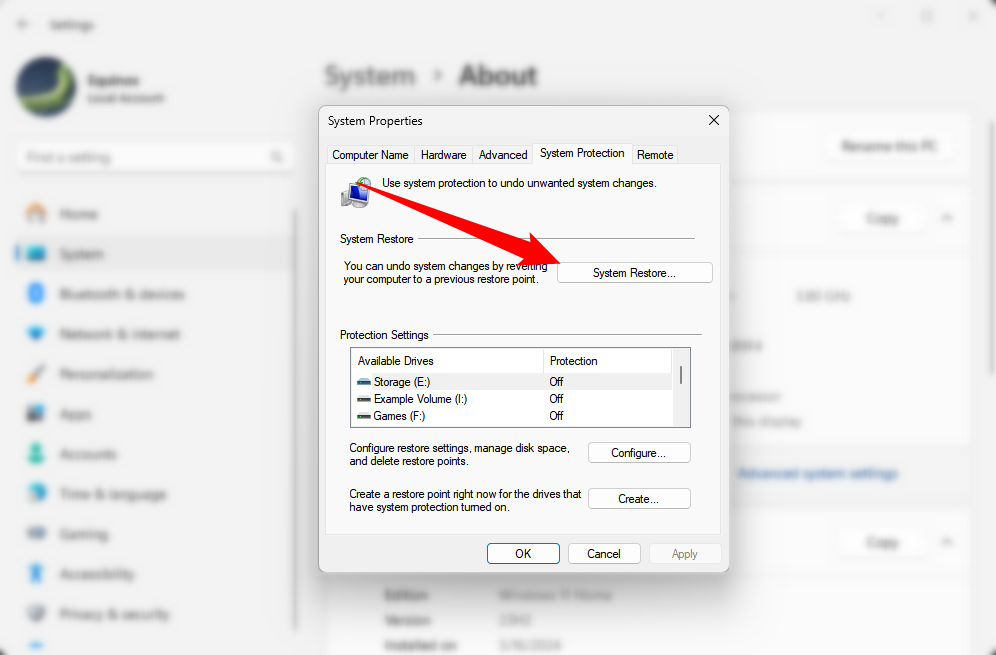
Como evitar o erro de violação do DPC Watchdog Em qualquer situação, é melhor prevenir do que remediar. É um incômodo ter que passar por todas essas etapas, especialmente quando você está no meio de um dia de trabalho ou de alguma outra atividade importante. Embora possa ser difícil de prever, você ainda pode tomar medidas preventivas contra o erro, verificando novamente para garantir que o hardware e o software em que você investe são compatíveis com o seu PC antes de usá-lo por um longo período de tempo. tempo.
| Erros comuns do Windows | |
| Código de erro | 0xc00000e5 | 0xc000007b | 0x80004005 | 0x80070005 | 0x8007045d | O ponto de interrupção da exceção foi alcançado | Exceção Kmode não tratada | Erro incorrigível WHEA | Erro fatal de vídeo DXGKRNL | Violação do Watchdog DPC | A operação não foi concluída | Falha de página em área não paginada | Algo não saiu como planejado | Dispositivo USB não reconhecido | A descoberta de rede está desativada | Wi-Fi não é seguro | Wi-Fi não tem uma configuração de IP válida | O Windows não consegue encontrar os termos de licença |
| Saiba mais | Procure códigos de erro no CMD | BSODs explicados | Encontre registros BSOD | Reparar arquivos corrompidos | Consertar um PC congelado com Windows |
-
 Como desativar o AdBlock no Safari no iPhone, iPad e MacEmbora os anúncios sejam uma excelente forma de manter recursos gratuitos, eles podem ocupar muito espaço ou prejudicar a experiência de navegação. Es...Tutorial de software Publicado em 2024-11-03
Como desativar o AdBlock no Safari no iPhone, iPad e MacEmbora os anúncios sejam uma excelente forma de manter recursos gratuitos, eles podem ocupar muito espaço ou prejudicar a experiência de navegação. Es...Tutorial de software Publicado em 2024-11-03 -
 3 melhores maneiras de consertar chamadas do iPhone que não tocam no MacCorreções básicas Conectar dispositivos com o mesmo Wi-Fi: Esses recursos funcionam apenas quando seus dispositivos Apple estão conectados à mesma red...Tutorial de software Publicado em 2024-11-03
3 melhores maneiras de consertar chamadas do iPhone que não tocam no MacCorreções básicas Conectar dispositivos com o mesmo Wi-Fi: Esses recursos funcionam apenas quando seus dispositivos Apple estão conectados à mesma red...Tutorial de software Publicado em 2024-11-03 -
 Guia completo - Black Ops 6 travado na tela de carregamento no PCVocê encontra problemas com a tela de carregamento durante o Acesso Antecipado Beta do Call of Duty Black Ops 6? O que você pode fazer para corrigir e...Tutorial de software Publicado em 2024-11-02
Guia completo - Black Ops 6 travado na tela de carregamento no PCVocê encontra problemas com a tela de carregamento durante o Acesso Antecipado Beta do Call of Duty Black Ops 6? O que você pode fazer para corrigir e...Tutorial de software Publicado em 2024-11-02 -
 Stardock DesktopGPT é um substituto do copiloto para usuários avançados de IA"Com o DesktopGPT, a Stardock está trazendo o poder da IA para o desktop com recursos exclusivos que facilitam a interação com vários modelos...Tutorial de software Publicado em 2024-11-02
Stardock DesktopGPT é um substituto do copiloto para usuários avançados de IA"Com o DesktopGPT, a Stardock está trazendo o poder da IA para o desktop com recursos exclusivos que facilitam a interação com vários modelos...Tutorial de software Publicado em 2024-11-02 -
 2 opções para impedir que os usuários alterem o papel de parede da área de trabalho no Windows 10Depois de definir um papel de parede para o seu computador, talvez você não queira que outras pessoas o alterem. Agora nesta postagem, mostraremos com...Tutorial de software Publicado em 2024-11-02
2 opções para impedir que os usuários alterem o papel de parede da área de trabalho no Windows 10Depois de definir um papel de parede para o seu computador, talvez você não queira que outras pessoas o alterem. Agora nesta postagem, mostraremos com...Tutorial de software Publicado em 2024-11-02 -
 Dez principais correções para porta HDMI que não funciona no MacApós uma curta ausência, a porta HDMI retornou na linha mais recente do MacBook Pro. O Mac Mini e o Mac Ultra também possuem portas HDMI para conectar...Tutorial de software Publicado em 2024-11-02
Dez principais correções para porta HDMI que não funciona no MacApós uma curta ausência, a porta HDMI retornou na linha mais recente do MacBook Pro. O Mac Mini e o Mac Ultra também possuem portas HDMI para conectar...Tutorial de software Publicado em 2024-11-02 -
 Guia sobre download do KB5044285 e falha na instalação do KB5044285O que você pode fazer se a atualização mais recente do Windows 11, KB5044285, não for instalada? Se você não tiver certeza de como corrigi-lo, leia es...Tutorial de software Publicado em 2024-11-02
Guia sobre download do KB5044285 e falha na instalação do KB5044285O que você pode fazer se a atualização mais recente do Windows 11, KB5044285, não for instalada? Se você não tiver certeza de como corrigi-lo, leia es...Tutorial de software Publicado em 2024-11-02 -
 Como redimensionar ou reduzir o tamanho da foto no iPhone e iPadLinks rápidosComo redimensionar uma foto usando atalhos Como redimensionar uma foto usando um aplicativo de terceiros O editor do aplicativo Fotos...Tutorial de software Publicado em 2024-11-02
Como redimensionar ou reduzir o tamanho da foto no iPhone e iPadLinks rápidosComo redimensionar uma foto usando atalhos Como redimensionar uma foto usando um aplicativo de terceiros O editor do aplicativo Fotos...Tutorial de software Publicado em 2024-11-02 -
 Como corrigir alertas ou sons de mensagens de texto no iPhone: mais de 15 soluçõesSe as mensagens de texto não estão aparecendo no seu iPhone, seu dispositivo não está exibindo notificações para um SMS ou iMessage recebido, ou seu ...Tutorial de software Publicado em 2024-11-02
Como corrigir alertas ou sons de mensagens de texto no iPhone: mais de 15 soluçõesSe as mensagens de texto não estão aparecendo no seu iPhone, seu dispositivo não está exibindo notificações para um SMS ou iMessage recebido, ou seu ...Tutorial de software Publicado em 2024-11-02 -
 Como ativar requisitos de PIN e criar um PIN de complexidadeO Windows Hello no Windows 10 permite que os usuários façam login em seus dispositivos usando um PIN (número de identificação pessoal). Você pode usar...Tutorial de software Publicado em 2024-11-02
Como ativar requisitos de PIN e criar um PIN de complexidadeO Windows Hello no Windows 10 permite que os usuários façam login em seus dispositivos usando um PIN (número de identificação pessoal). Você pode usar...Tutorial de software Publicado em 2024-11-02 -
 Como ignorar o Google FRP no Android gratuitamenteO que é a proteção contra redefinição de fábrica do Google ou FRP O Google introduziu um novo mecanismo de segurança em seus sistemas operacionais And...Tutorial de software Publicado em 2024-11-02
Como ignorar o Google FRP no Android gratuitamenteO que é a proteção contra redefinição de fábrica do Google ou FRP O Google introduziu um novo mecanismo de segurança em seus sistemas operacionais And...Tutorial de software Publicado em 2024-11-02 -
 A Microsoft deveria se concentrar em tornar o Windows 11 melhor, não apenas mais divertidoCom os novos recursos do Copilot sendo lançados em rápida sucessão, fica claro o que a Microsoft está priorizando com o Windows 11 e além. Além das m...Tutorial de software Publicado em 2024-11-02
A Microsoft deveria se concentrar em tornar o Windows 11 melhor, não apenas mais divertidoCom os novos recursos do Copilot sendo lançados em rápida sucessão, fica claro o que a Microsoft está priorizando com o Windows 11 e além. Além das m...Tutorial de software Publicado em 2024-11-02 -
 Travamento satisfatório no PC: correção com quatro soluções viáveisRecentemente, vários jogadores do Satisfatório relataram que não conseguem acessar o jogo porque o Satisfatório trava constantemente no PC. Existe alg...Tutorial de software Publicado em 2024-11-02
Travamento satisfatório no PC: correção com quatro soluções viáveisRecentemente, vários jogadores do Satisfatório relataram que não conseguem acessar o jogo porque o Satisfatório trava constantemente no PC. Existe alg...Tutorial de software Publicado em 2024-11-02 -
 Não é possível acessar NAS com SMB no Windows 11 24H2: Por que e soluçõesRecentemente, alguns usuários relataram que não conseguem acessar NAS com SMB no Windows 11 24H2. Quais são as razões por trás desta situação? O que v...Tutorial de software Publicado em 2024-11-02
Não é possível acessar NAS com SMB no Windows 11 24H2: Por que e soluçõesRecentemente, alguns usuários relataram que não conseguem acessar NAS com SMB no Windows 11 24H2. Quais são as razões por trás desta situação? O que v...Tutorial de software Publicado em 2024-11-02 -
 Apple Journal vs. primeiro dia: qual aplicativo de registro no diário é melhorA Apple lançou um novo aplicativo Journal com uma atualização do iOS 17 no iPhone. Como o nome sugere, ajuda você a capturar e escrever sobre momentos...Tutorial de software Publicado em 2024-11-02
Apple Journal vs. primeiro dia: qual aplicativo de registro no diário é melhorA Apple lançou um novo aplicativo Journal com uma atualização do iOS 17 no iPhone. Como o nome sugere, ajuda você a capturar e escrever sobre momentos...Tutorial de software Publicado em 2024-11-02
Estude chinês
- 1 Como se diz “andar” em chinês? 走路 Pronúncia chinesa, 走路 aprendizagem chinesa
- 2 Como se diz “pegar um avião” em chinês? 坐飞机 Pronúncia chinesa, 坐飞机 aprendizagem chinesa
- 3 Como se diz “pegar um trem” em chinês? 坐火车 Pronúncia chinesa, 坐火车 aprendizagem chinesa
- 4 Como se diz “pegar um ônibus” em chinês? 坐车 Pronúncia chinesa, 坐车 aprendizagem chinesa
- 5 Como se diz dirigir em chinês? 开车 Pronúncia chinesa, 开车 aprendizagem chinesa
- 6 Como se diz nadar em chinês? 游泳 Pronúncia chinesa, 游泳 aprendizagem chinesa
- 7 Como se diz andar de bicicleta em chinês? 骑自行车 Pronúncia chinesa, 骑自行车 aprendizagem chinesa
- 8 Como você diz olá em chinês? 你好Pronúncia chinesa, 你好Aprendizagem chinesa
- 9 Como você agradece em chinês? 谢谢Pronúncia chinesa, 谢谢Aprendizagem chinesa
- 10 How to say goodbye in Chinese? 再见Chinese pronunciation, 再见Chinese learning

























